Stable Diffusion web UI(AUTOMATIC1111)でDreamBoothを使いこなしたい方必見!
本記事では、インストールから学習環境の構築まで、初心者でも簡単に理解できるよう丁寧に解説します。エラー対処法や推奨スペックなど、知っておくべき情報が満載です。AI画像生成の新たな可能性を探求しましょう!
WebUI(1111)でDreamBoothを使うメリットと準備すべきこと
DreamBoothは、AIモデルの学習を効率的に行える画期的なツールです。WebUI(1111)と組み合わせることで、より柔軟な画像生成が可能になります。しかし、その恩恵を受けるには適切な準備が必要です。以下に、重要なポイントをまとめました:
- 高性能なグラフィックボードが必須:12GB以上のVRAMを推奨
- sd_dreambooth_extensionのインストールが必要
- 依存関係の正確なセットアップが重要
- Python環境の適切な設定が求められる
- Gitの最新版をインストールすることで安定性が向上
- Textual InversionとDream Boothの特性を理解し、用途に応じて使い分けが可能
- エラー発生時の対処法を把握しておくと安心
- 「webui-user.bat」の適切な設定が学習環境構築の鍵
- 「DreamBooth」タブの正常表示確認が重要なステップ
DreamBoothは、AIモデルの学習を革新的に進化させるツールです。
WebUI(1111)と組み合わせることで、ユーザーは直感的なインターフェースを通じて高度な画像生成技術にアクセスできます。
しかし、この強力なツールを最大限に活用するには、適切なハードウェアと正確なソフトウェアのセットアップが不可欠です。
特に、高性能なグラフィックボードは重要な要素となります。
12GB以上のVRAMを搭載したモデルを選択することで、スムーズな学習プロセスを実現できます。
また、sd_dreambooth_extensionのインストールや依存関係の正確なセットアップも、安定した環境構築には欠かせません。
これらの準備を丁寧に行うことで、DreamBoothの真の力を引き出し、創造的な画像生成の世界に踏み出すことができるのです。
sd_dreambooth_extensionのインストール手順と注意点
sd_dreambooth_extensionのインストールは、WebUI(1111)の機能を大幅に拡張する重要なステップです。
このプロセスは、通常の拡張機能のインストールとは少し異なる点があるため、注意が必要です。
まず、WebUIの「Extensions」タブに移動し、sd_dreambooth_extensionを検索します。
見つかったら「Install」ボタンをクリックしてインストールを開始します。
ここで重要なのは、インストール完了後にWebUIを再起動することです。
再起動後、依存関係のインストールが自動的に始まりますが、この過程でエラーが発生する可能性があります。
特に注意すべきは、「ModuleNotFoundError: No module named ‘diffusers’」や「ModuleNotFoundError: No module named ‘tensorflow’」といったエラーです。
これらのエラーが表示された場合、手動で依存関係をインストールする必要があります。
手動インストールの方法は、WebUIを一度終了させ、「webui-user.bat」ファイルに特定のコマンドを追加することです。
具体的には、「set COMMANDLINE_ARGS=–xformers」という行の後に、「–reinstall-torch –reinstall-xformers」を追加します。
この設定を行った後、WebUIを再起動すると、必要な依存関係が自動的にインストールされます。
インストールが完了したら、「DreamBooth」タブが正常に表示されているか確認しましょう。
タブが表示されていれば、インストールは成功です。
この時点で、先ほど追加した「webui-user.bat」の設定は不要になるため、元の状態に戻しておくことをお勧めします。
これらの手順を丁寧に踏むことで、sd_dreambooth_extensionを正しくインストールし、DreamBoothの機能を最大限に活用する準備が整います。
推奨グラフィックボードと必要スペック
DreamBoothを効果的に使用するには、適切なハードウェア、特にグラフィックボードの選択が重要です。
推奨されるのは、12GB以上のVRAMを搭載したモデルです。
具体的には、NVIDIA GeForce RTX 3060(12GB)が最低ラインとして挙げられます。
このモデルであれば、問題なく学習を行うことができます。
より高性能なモデルを選択することで、学習速度や生成品質が向上する可能性があります。
例えば、NVIDIA GeForce RTX 3080(10GB)や3090(24GB)は、より高速で効率的な学習を可能にします。
ただし、これらの高性能モデルは価格も高くなるため、予算と必要性のバランスを考慮して選択することが大切です。
グラフィックボード以外にも、CPUやRAMのスペックも考慮する必要があります。
最新のマルチコアCPUと16GB以上のRAMがあれば、スムーズな操作が可能です。
また、ストレージに関しては、SSDの使用を強く推奨します。
大量のデータを高速に読み書きする必要があるため、HDDよりもSSDの方が圧倒的に有利です。
これらのハードウェア要件を満たすことで、DreamBoothの性能を最大限に引き出し、効率的な学習と高品質な画像生成が可能になります。
ただし、必要以上に高スペックな機器を選択する必要はありません。
自分の用途や予算に合わせて、適切なバランスを取ることが重要です。
また、将来的なアップグレードの可能性も考慮に入れると良いでしょう。
技術の進歩は速いため、拡張性のある構成を選ぶことで、長期的な使用に耐えうるシステムを構築できます。
Textual InversionとDream Boothの比較
AI画像生成の世界では、Textual InversionとDream Boothという二つの主要な学習手法が存在します。
これらの手法は、それぞれ独自の特徴を持ち、用途に応じて使い分けることが重要です。
Textual Inversionは、細かい調整に適しており、メモリ使用量が比較的少ないのが特徴です。
このため、限られたハードウェア環境でも効果的に使用することができます。
また、生成されるファイルサイズが小さいため、容量管理が容易です。
しかし、細かな設定を行う際にはファイルの操作が必要となり、時間がかかることがデメリットとされています。
一方、Dream Boothは新しい概念の学習に特に適しています。
時間や設定によるムラが少なく、比較的気軽に試すことができるのが大きな利点です。
ただし、学習方法や素材設定によってはムラが生じやすく、融通が効きにくい面があります。
また、Textual Inversionと比べてメモリ使用量が多いため、より高性能なハードウェアが必要となります。
これらの特徴を理解した上で、自分の目的や環境に合わせて適切な手法を選択することが重要です。
例えば、既存のモデルに対して微調整を加えたい場合はTextual Inversionが適しているでしょう。
一方、全く新しいキャラクターや概念を学習させたい場合は、Dream Boothの方が効果的かもしれません。
また、両方の手法を組み合わせて使用することで、より柔軟で高度な画像生成が可能になることもあります。
最終的には、実際に試してみて、自分のワークフローに最適な方法を見つけることが大切です。
エラー発生時の対処法と注意点
DreamBoothの使用中に遭遇する可能性のあるエラーとその対処法について、詳しく解説します。
最も一般的なエラーの一つは、「ModuleNotFoundError」です。
これは、必要なPythonモジュールがインストールされていない場合に発生します。
例えば、「No module named ‘diffusers’」や「No module named ‘tensorflow’」といったエラーメッセージが表示されることがあります。
これらのエラーに遭遇した場合、まず依存関係のインストールを確認する必要があります。
前述の「webui-user.bat」ファイルの設定を再確認し、必要に応じて修正を加えましょう。
また、Pythonのバージョンが適切であるかも確認が必要です。
DreamBoothは特定のPythonバージョンで最適に動作するため、推奨バージョンを使用していることを確認してください。
もう一つ注意すべき点は、CUDA関連のエラーです。
これは主にNVIDIAのグラフィックカードを使用している場合に発生します。
CUDAのバージョンがPythonやTensorFlowのバージョンと互換性があることを確認してください。
互換性の問題がある場合は、適切なバージョンのCUDAをインストールする必要があります。
メモリ不足によるエラーも頻繁に発生します。
これは主に、使用しているグラフィックカードのVRAMが不足している場合に起こります。
この場合、バッチサイズを小さくしたり、モデルの解像度を下げたりすることで対処できることがあります。
また、不要なバックグラウンドプロセスを終了させることで、利用可能なメモリを増やすこともできます。
最後に、ファイルパスに関するエラーにも注意が必要です。
Windows環境では特に、ファイルパスに日本語や特殊文字が含まれていると問題が発生することがあります。
このような場合は、英数字のみを使用したファイルパスに変更することで解決できることが多いです。
エラーが発生した際は、慌てずにエラーメッセージをよく読み、上記の対処法を順番に試してみてください。
それでも解決しない場合は、DreamBoothのコミュニティフォーラムやGitHubのissueページを参照すると、より詳細な情報や解決策を見つけられることがあります。
効果的な学習のためのデータセット準備のコツ
DreamBoothを使用して効果的な学習を行うためには、適切なデータセットの準備が不可欠です。
高品質なデータセットは、生成される画像の質と多様性を大きく向上させます。
まず、データセットの量について考えましょう。
一般的に、20〜30枚の画像があれば十分な学習が可能です。
ただし、より多くの画像を用意することで、モデルの汎用性が高まります。
画像の品質も重要な要素です。
高解像度で鮮明な画像を使用することで、生成される画像の品質も向上します。
また、画像の多様性にも注意を払う必要があります。
異なる角度、表情、ポーズ、背景を含む画像を用意することで、モデルの柔軟性が増します。
画像の前処理も重要なステップです。
すべての画像を同じサイズにリサイズし、必要に応じてクロッピングを行います。
また、画像のコントラストや明るさを調整することで、学習効率が向上することがあります。
データセットにラベルを付ける際は、一貫性を保つことが重要です。
同じ概念や対象に対して、常に同じラベルを使用するようにしましょう。
最後に、著作権に注意を払うことも忘れないでください。
使用する画像の権利を確認し、必要に応じて許可を得るか、フリーの素材を使用するようにしましょう。
学習後のモデル評価と調整のポイント
学習が完了したら、生成されたモデルの評価と必要に応じた調整を行います。
まず、様々なプロンプトを使用してテスト画像を生成し、結果を確認します。
生成された画像が期待通りの品質や特徴を持っているかを慎重に評価します。
もし結果が満足できるものでない場合は、学習パラメータの調整が必要になります。
学習率、エポック数、バッチサイズなどのハイパーパラメータを微調整することで、結果が改善されることがあります。
また、データセット自体の見直しも効果的です。
不適切な画像や、モデルの学習を妨げている可能性のある画像を除外し、新たな画像を追加することで、モデルの性能が向上することがあります。
継続的な評価と調整のプロセスを通じて、徐々にモデルの品質を高めていくことが重要です。

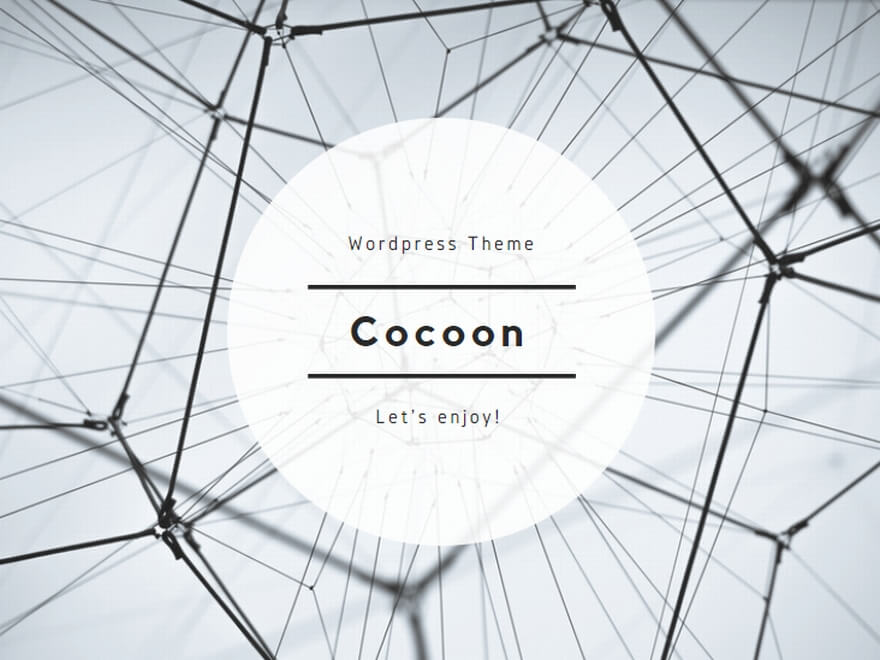
コメント